pure-systems pure variants Σύνδεσμος για codebeamer

Εισαγωγή
pure::variants Η σύνδεση για το codebeamer επιτρέπει στους χρήστες του codebeamer να διαχειρίζονται τις απαιτήσεις καθώς και να ελέγχουν τη μεταβλητότητα των τεχνουργημάτων χρησιμοποιώντας καθαρές::παραλλαγές. Με τη σύζευξη καθαρών::παραλλαγών και κωδικοποιητών, η γνώση σχετικά με τη μεταβλητότητα και τις παραλλαγές μπορεί να επισημοποιηθεί, να μοιραστεί και να αξιολογηθεί αυτόματα. Αυτό επιτρέπει τη γρήγορη λήψη απαντήσεων σε ερωτήσεις σχετικά με έγκυρους συνδυασμούς απαιτήσεων και τεχνουργημάτων δοκιμής σε παραλλαγές προϊόντων. επιτρέπει την εύκολη παρακολούθηση των προγραμματισμένων και εκδοθέντων παραλλαγών του προϊόντος σε επίπεδο απαιτήσεων και τεχνικών δοκιμών, και επίσης επιτρέπει την πολύ αποτελεσματική παραγωγή εγγράφων απαιτήσεων για συγκεκριμένες παραλλαγές, σετ δοκιμών και περιπτώσεων δοκιμών εκτός των απαιτήσεων και του αποθετηρίου τεχνικών δοκιμών αντίστοιχα.
Σχετικά με αυτό το εγχειρίδιο
Ο αναγνώστης αναμένεται να έχει βασικές γνώσεις και να πειραματιστεί με τα εργαλεία codebeamer και pure::variants. Το εγχειρίδιο pure::variants είναι διαθέσιμο σε ηλεκτρονική βοήθεια καθώς και σε εκτυπώσιμη μορφή PDF εδώ.
Απαιτήσεις λογισμικού
Το ακόλουθο λογισμικό απαιτείται από το pure::variants Connector για το codebeamer:
- PTC codebeamer 22.10-LTS ή 22.10-SP3. Η συμβατότητα με άλλες εκδόσεις codebeamer δεν είναι εγγυημένη.
- pure::variants στοιχείο διακομιστή για codebeamer στην ίδια έκδοση με την εφαρμογή σύνδεσης. Η εφαρμογή σύνδεσης απαιτεί την ανάπτυξη ενός pure::variants συγκεκριμένων στοιχείων στον διακομιστή codebeamer
- pure::variants Desktop Hub ή Web Hub επίσης στην ίδια έκδοση με την ίδια την υποδοχή:
Το pure::variants Desktop Hub παραδίδεται με το πακέτο εγκατάστασης των Windows Enterprise Pure::variants και μπορεί να εγκατασταθεί επιλέγοντας τα Integration Components στον οδηγό εγκατάστασης, ενώ η εγκατάσταση του Web Το Hub περιγράφεται στον Οδηγό εγκατάστασης pure::variants.
Το pure::variants Connector για codebeamer είναι μια επέκταση για pure::variants και είναι διαθέσιμο σε όλες τις υποστηριζόμενες πλατφόρμες.
Εγκατάσταση
Παρακαλούμε συμβουλευτείτε την ενότητα pure::variants Connectors στον Οδηγό εγκατάστασης pure::variants για λεπτομερείς πληροφορίες σχετικά με τον τρόπο εγκατάστασης της υποδοχής (μενού Help -> Help Contents και, στη συνέχεια, pure::variants Setup Guide -> pure::variants Connectors).Εγκατάσταση Τα βήματα που είναι ειδικά για την υποδοχή του κωδικοποιητή, η ανάπτυξη των εξαρτημάτων, καθώς και η περιγραφή του τρόπου διαμόρφωσης της απλής σύνδεσης περιγράφονται στον Οδηγό εγκατάστασης pure::variants
Τα βήματα εγκατάστασης ειδικά για την υποδοχή κωδικοποίησης, η ανάπτυξη των εξαρτημάτων, καθώς και η περιγραφή του τρόπου ρύθμισης παραμέτρων single sign-on περιγράφονται στον Οδηγό εγκατάστασης pure::variants
Χρησιμοποιώντας τον σύνδεσμο
Ξεκινώντας καθαρά::παραλλαγές
Ανάλογα με τη μέθοδο εγκατάστασης που χρησιμοποιείται, ξεκινήστε είτε το Pure::variants-enabled Eclipse είτε κάτω από τα Windows, επιλέξτε το στοιχείο pure::variants από το μενού προγράμματος.
Εάν η προοπτική διαχείρισης παραλλαγής δεν είναι ήδη ενεργοποιημένη, κάντε το επιλέγοντάς την από το Open Perspective -> Other… στο μενού Παράθυρο.
Προετοιμασία του έργου codebeamer
Προκειμένου να ληφθούν οι πληροφορίες μεταβλητότητας από τα στοιχεία κωδικοποιητή ακτινοβολίας καθώς και για την αντιστοίχιση στοιχείων σε παραλλαγές του κωδικοποιητή, οι ιχνηλάτες κωδικοποιητή πρέπει να προετοιμαστούν αρχικά. Για να είναι διαθέσιμες οι πληροφορίες μεταβλητότητας σε καθαρές::παραλλαγές, πρέπει να οριστεί ένα χαρακτηριστικό για κάθε tracker codebeamer που θα υποβληθεί σε επεξεργασία σε σχέση με τη μεταβλητότητά του.
Για να ορίσετε αυτό το χαρακτηριστικό για κάθε επιλεγμένο tracker, μεταβείτε στο CodeBeamer και χρησιμοποιήστε την επιλογή Configure του tracker. Εδώ, επιλέξτε τη σελίδα Πεδία και προσθέστε ένα νέο προσαρμοσμένο πεδίο με το όνομα «pvRestriction» του τύπου «Κείμενο». Επιπλέον, για να προετοιμαστεί ο μετασχηματισμός Enum για την αποθήκευση πληροφοριών μεταβλητότητας στο codebeamer, απαιτείται ένα περαιτέρω προσαρμοσμένο πεδίο, που ονομάζεται 'pvVariants' του τύπου 'Text'.
Για Test Steps εντός δοκιμαστικών περιπτώσεων, στον ορισμό πίνακα, πρέπει να προστεθούν τα προσαρμοσμένα πεδία 'pvRestrictionTestSteps' και 'pvVariantsTestSteps' του τύπου 'Text', αντίστοιχα.
Πιστοποίηση
Για να χρησιμοποιήσετε την υποδοχή σύνδεσης, απαιτείται πάντα έλεγχος ταυτότητας στην εφαρμογή codebeamer.
Υποστηρίζονται δύο μηχανισμοί ελέγχου ταυτότητας
- Χρήση διαπιστευτηρίων codebeamer
- OpenID Connect (για Single Sign-On)
Κατά τη χρήση της εφαρμογής σύνδεσης, και για τους δύο μηχανισμούς, θα ζητηθεί από τον χρήστη ένα παράθυρο διαλόγου σύνδεσης, το οποίο αναμένει τα διαπιστευτήρια του χρήστη. Στην περίπτωση του Single-Sign-On θα εμφανιστεί ένα παράθυρο διαλόγου σύνδεσης που βασίζεται σε πρόγραμμα περιήγησης που παρέχεται από τον διαμορφωμένο διακομιστή ελέγχου ταυτότητας.
Δημιουργία του αρχικού μοντέλου(ων)
Το πρώτο βήμα είναι πάντα η δημιουργία του αντίστοιχου μοντέλου οικογένειας για κάθε σχετικό σετ εργασίας που περιέχει επιλεγμένους ιχνηλάτες δέσμης κωδικών. Αυτά τα αρχικά μοντέλα οικογένειας χρησιμεύουν ως αφετηρία για τη χρήση υπαρχουσών πληροφοριών μεταβλητότητας.
Η διαδικασία εισαγωγής πρέπει να εκτελεστεί μόνο μία φορά για κάθε σετ εργασίας δέσμης κωδικών, αλλά μπορεί να ενημερωθεί στη συνέχεια. Κάθε ιχνηλάτης αντιπροσωπεύεται από ένα στοιχείο κόμβου μοντέλου στο μοντέλο οικογένειας pure::variants που δημιουργείται κατά την εισαγωγή.
Προτού ξεκινήσει η πραγματική εισαγωγή, πρέπει να δημιουργηθεί ένα έργο διαχείρισης παραλλαγής, όπου θα αποθηκευτούν τα εισαγόμενα μοντέλα. Επιλέξτε Έργο από Νέο στο File μενού. Επιλέξτε Variant Projects κάτω από το Variant Management στην πρώτη σελίδα του οδηγού New project. Επιλέξτε ένα όνομα για το έργο και επιλέξτε Άδειο ως τύπο έργου (δείτε Εικόνα 1, «Δημιουργία κενού έργου διαχείρισης παραλλαγής για εισαγωγή ιχνηλάτη ακτινοβολίας κώδικα»)
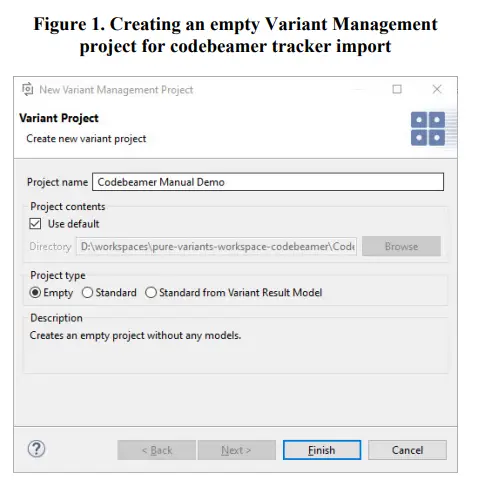
Η εισαγωγή ξεκινά επιλέγοντας την ενέργεια εισαγωγής είτε στο μενού περιβάλλοντος του Έργου view ή με το μενού Εισαγωγή στο File μενού. Επιλέξτε Variant Models ή Projects και πατήστε Next. Στην ακόλουθη σελίδα επιλέξτε «Εισαγωγή ιχνηλατών κωδικοποιητή ή συνόλων εργασίας».
Εμφανίζεται ο οδηγός εισαγωγής. Στην πρώτη σελίδα, πρέπει να ορίσετε ή να επιλέξετε τη διεύθυνση διακομιστή codebeamer από την οποία θέλετε να εισαγάγετε τους ιχνηλάτες.

Εάν δεν έχετε ήδη πιστοποιηθεί, μπορείτε να χρησιμοποιήσετε τη δοκιμή σύνδεσης. Αυτό θα ανοίξει το παράθυρο διαλόγου σύνδεσης που παρέχει πολλαπλές δυνατότητες ελέγχου ταυτότητας.

- Το όνομα χρήστη και ο κωδικός πρόσβασης του codebeamer παρέχονται με την επιλογή «Διαπιστευτήρια χρήστη codebeamer».
- Ο διακομιστής ελέγχου ταυτότητας μπορεί να χρησιμοποιηθεί επιλέγοντας την επιλογή «Διακομιστής ελέγχου ταυτότητας (OAuth2)».

Ποια μέθοδος σύνδεσης λειτουργεί για εσάς εξαρτάται από τη διαμόρφωση του διακομιστή codebeamer.
Στην επόμενη σελίδα, μπορείτε να αποφασίσετε εάν θέλετε να πραγματοποιήσετε μια πλήρη εισαγωγή των πληροφοριών μεταβλητότητας του tracker του codebeamer (Πλήρης λειτουργία) ή εάν θέλετε απλώς να εισαγάγετε την κεφαλίδα της μονάδας (Quick Mode). Στην τελευταία περίπτωση, τα δεδομένα συγχρονίζονται αυτόματα πριν από έναν μετασχηματισμό, ενώ σε πλήρη λειτουργία, ο χρήστης είναι υπεύθυνος για τη διατήρηση των δεδομένων συγχρονισμένα, καθώς τα υπάρχοντα δεδομένα χρησιμοποιούνται για τη μετατροπή των παραλλαγών.
Χρησιμοποιώντας την πλήρη λειτουργία, τα σημεία παραλλαγής που βρίσκονται στους ιχνηλάτες αντιπροσωπεύονται στο οικογενειακό μοντέλο που δημιουργείται.

Τα δεδομένα που θα εισαχθούν μπορούν να ρυθμιστούν από τον χρήστη στην επόμενη σελίδα.
Εμφανίζεται η πλήρης λίστα των έργων του αποθετηρίου codebeamer, καθώς και τα σύνολα εργασίας παρατίθενται κάτω από κάθε έργο που είναι διαθέσιμο. Μεταβείτε στο Working-Set που περιέχει τους ιχνηλάτες που σας ενδιαφέρουν και επιλέξτε την επιταγή
κουτιά στην αριστερή πλευρά. Μπορούν να επιλεγούν ταυτόχρονα πολλαπλά σύνολα εργασίας από διαφορετικά έργα για εισαγωγή. Η επιλογή ενός πλαισίου ελέγχου στην αριστερή πλευρά για το Working-Set επισημαίνει όλους τους ιχνηλάτες προς εισαγωγή. Η επιλογή για μεμονωμένους ιχνηλάτες σε ένα Working-Set είναι επίσης δυνατή χρησιμοποιώντας το δεξί παράθυρο.
Σημείωμα: Σημειώστε ότι παρουσιάζονται μόνο πληροφορίες στις οποίες ο χρήστης έχει τα κατάλληλα δικαιώματα πρόσβασης

Βεβαιωθείτε ότι η θέση στόχου εισαγωγής που δίνεται δίπλα στο "Εισαγωγή σε" είναι σωστή. Η τοποθεσία μπορεί να αλλάξει χρησιμοποιώντας το κουμπί Επιλογή. Επιλέγοντας την επιλογή «Αποθήκευση δημιουργημένων μοντέλων σύμφωνα με τη δομή φακέλου», η διαδικασία εισαγωγής δημιουργεί φακέλους για το έργο και τα σύνολα εργασίας αντίστοιχα, σε καθαρές::παραλλαγές για τα οικογενειακά μοντέλα.
Τα μοντέλα οικογένειας που δημιουργούνται ονομάζονται από προεπιλογή σύμφωνα με το σχήμα _, αλλά αυτό μπορεί να τροποποιηθεί χρησιμοποιώντας το πλαίσιο επεξεργασίας.
Σημείωση: Παρόλο που μπορούν να εισαχθούν ιχνηλάτες όλων των τύπων, μόνο ιχνηλάτες ορισμένων τύπων θα ληφθούν υπόψη κατά τη μετατροπή (για μια λίστα τύπων, βλ. κεφάλαιο Μετασχηματισμός παραλλαγής αυτού του εγχειριδίου).
Επίσης, τα σημεία παραλλαγής λαμβάνονται υπόψη μόνο κατά την εισαγωγή σε αυτούς τους ιχνηλάτες.
Χρησιμοποιώντας την επόμενη σελίδα, μπορείτε να επιλέξετε τη γραμμή βάσης για κάθε επιλεγμένο ιχνηλάτη που θα χρησιμοποιηθεί ως η αρχική έκδοση για το Working Set Transformation
- Η επιλογή μπορεί να πραγματοποιηθεί σε επίπεδο Working Set για τις σχετικές γραμμές βάσης ή ξεχωριστά για κάθε έναν από τους ιχνηλάτες. Σε επίπεδο συνόλου εργασίας παρατίθενται εκείνες οι γραμμές βάσης που είναι κοινές για καθέναν από τους ιχνηλάτες. Η επιλογή υποβοηθάται από μια λειτουργία αναζήτησης που φιλτράρει τις γραμμές βάσης που θα επιλεγούν
- Εναλλακτικά, μπορεί να οριστεί ότι ένας ανιχνευτής θα συμπεριληφθεί ως κοινόχρηστος στο Working Set που δημιουργείται από το Working Set Transformation
Σημείωμα: Η κοινή κατάσταση των ιχνηλατών που εξ ορισμού είναι κοινόχρηστα δεν μπορεί να αλλάξει και εμφανίζεται ως μόνο για ανάγνωση στο παράθυρο διαλόγου.

Στην επόμενη σελίδα, εμφανίζονται οι κανόνες εισαγωγής. Σε αυτή τη σελίδα, μπορείτε να επιλέξετε σύνολα κανόνων εισαγωγής, που θα χρησιμοποιηθούν για τον χειρισμό του προκύπτοντος μοντέλου μετά την εισαγωγή. Τα σύνολα κανόνων εισαγωγής μπορούν να χρησιμοποιηθούν για τη δημιουργία συγκεκριμένων στοιχείων μοντέλου καθαρά::παραλλαγές, όπως περιορισμοί ή περιορισμοί από πληροφορίες τεχνουργημάτων κωδικοποιητή.
Ενημέρωση μοντέλων από το codebeamer
Χρησιμοποιώντας την ενέργεια Συγχρονισμός, το σύνολο των ιχνηλατών που θα εισαχθούν ως μέρος ενός συνόλου εργασίας μπορεί να τροποποιηθεί. Επιπλέον, όταν χρησιμοποιείτε την πλήρη λειτουργία, είναι απαραίτητο να ενημερώνετε τα μοντέλα καθαρά::παραλλαγές με πληροφορίες από το codebeamer όποτε έχουν γίνει σχετικές αλλαγές. Για να ξεκινήσετε την ενημέρωση, ανοίξτε το μοντέλο που αντιπροσωπεύει το Working-Set και πατήστε το κουμπί Συγχρονισμός στη γραμμή εργαλείων.

Το pure::variants θα συνδεθεί στο codebeamer για να παρουσιάσει τη σελίδα επιλογής tracker, τη σελίδα επιλογής γραμμής βάσης και, στη συνέχεια, το Compare Editor για μοντέλα pure::variants.

Το πρόγραμμα επεξεργασίας σύγκρισης χρησιμοποιείται σε όλες τις καθαρές::παραλλαγές για τη σύγκριση εκδόσεων μοντέλων, αλλά σε αυτήν την περίπτωση χρησιμοποιείται για τη σύγκριση των δεδομένων του codebeamer (που εμφανίζεται στην κάτω δεξιά πλευρά) με το τρέχον μοντέλο καθαρής::παραλλαγών (κάτω αριστερή πλευρά). Όλες οι αλλαγές παρατίθενται ως ξεχωριστά στοιχεία στο επάνω μέρος του προγράμματος επεξεργασίας, με σειρά από τα επηρεαζόμενα στοιχεία.
Η επιλογή ενός στοιχείου σε αυτήν τη λίστα επισημαίνει την αντίστοιχη αλλαγή και στα δύο μοντέλα. Σε αυτό το πρώηνample, το tracker "Test Cases" αφαιρέθηκε από το πεδίο εφαρμογής της εισαγωγής.
Η γραμμή εργαλείων Συγχώνευση παρέχει εργαλεία για την αντιγραφή μεμονωμένων ή ακόμη και όλων (χωρίς σύγκρουση) αλλαγών στο σύνολό τους από το τρέχον μοντέλο στο ξεπερασμένο μοντέλο.
Ορισμός παραλλαγής
Το επόμενο βήμα είναι ο ορισμός των πραγματικών παραλλαγών ενδιαφέροντος. Δεδομένου ότι το μοντέλο μεταβλητότητας συνήθως επιτρέπει τον ορισμό ενός πολύ μεγάλου αριθμού παραλλαγών, το pure::variants παρακολουθεί μόνο εκείνες τις παραλλαγές που ενδιαφέρουν τους χρήστες. Συνήθως, αυτός ο αριθμός είναι πολύ μικρότερος από τον αριθμό των πιθανών παραλλαγών.
Οι παραλλαγές αποθηκεύονται ως ξεχωριστές οντότητες που ονομάζονται μοντέλα περιγραφής παραλλαγής (VDM). Ένα VDM ανήκει πάντα σε ένα συγκεκριμένο χώρο διαμόρφωσης. Επομένως, πριν από τον ορισμό παραλλαγών, πρέπει να δημιουργηθεί ένας χώρος διαμόρφωσης. Επιλέξτε το έργο που περιέχει τα εισαγόμενα μοντέλα στα Έργα παραλλαγής view και ανοίξτε το μενού περιβάλλοντος. Κάτω από το στοιχείο Νέο επιλέξτε Χώρος διαμόρφωσης. Ανοίγει ένας οδηγός. Στην πρώτη σελίδα (Εικόνα 10, "The Configuration Space Wizard"), πληκτρολογήστε ένα όνομα για το χώρο διαμόρφωσης. Το όνομα πρέπει να ακολουθεί αυστηρούς κανόνες (χωρίς κενά, χωρίς ειδικούς χαρακτήρες). Καταργήστε την επιλογή του πλαισίου πριν από τη Δημιουργία τυπικού μετασχηματισμού, καθώς για μοντέλα καθαρών απαιτήσεων ο τυπικός μετασχηματισμός δεν παρέχει καμία σχετική λειτουργικότητα (Δείτε το εγχειρίδιο χρήστη pure::variants για περισσότερες πληροφορίες σχετικά με τους μετασχηματισμούς

Η επόμενη σελίδα χρησιμοποιείται για να καθορίσει ποια μοντέλα θα συμπεριληφθούν σε αυτόν τον χώρο διαμόρφωσης. Επιλέξτε εδώ όλα τα μοντέλα που αντιπροσωπεύουν τα Working-Sets και έτσι τους trackers που σας ενδιαφέρουν. Στην πρampΠαρακάτω, επιλέγεται μόνο ένα Οικογενειακό Μοντέλο. Τώρα πατήστε το κουμπί Τέλος.

Η δομή του έργου που προκύπτει φαίνεται στο (Εικόνα 12, «Δομή χώρου αρχικής διαμόρφωσης»). Το DemoVariants.vdm δημιουργείται και ανοίγει αμέσως σε περίπτωση που επιλέχθηκε η περιγραφή Δημιουργία προεπιλεγμένης παραλλαγής στην πρώτη σελίδα του οδηγού.

Μεταμόρφωση μιας παραλλαγής
Οι παραλλαγές που είναι αποθηκευμένες σε ένα μοντέλο περιγραφής παραλλαγής μπορούν να είναι διαθέσιμες στο codebeamer. Η εφαρμογή σύνδεσης υποστηρίζει τους ακόλουθους τρόπους αναπαράστασης παραλλαγών: βάσει χαρακτηριστικών
Αναπαράσταση παραλλαγής με βάση χαρακτηριστικά
Στην αναπαράσταση που βασίζεται σε χαρακτηριστικά, ορίζουμε ένα προσαρμοσμένο πεδίο για κάθε επιλεγμένο tracker codebeamer που θα προστεθεί σε κάθε στοιχείο παρακολούθησης. Αυτός ο τρόπος μετασχηματισμού προσθέτει το όνομα των παραλλαγών (ως λίστα, χωρισμένη με νέες γραμμές) εάν το στοιχείο παρακολούθησης είναι μέρος της παραλλαγής. Το όνομα αυτού του χαρακτηριστικού μπορεί να οριστεί από το χρήστη για έναν μετασχηματισμό, η προεπιλογή είναι pvVariants.
Αυτός ο τύπος μετασχηματισμού ισχύει για τους ακόλουθους τύπους παρακολούθησης: Απαίτηση, Περίπτωση δοκιμής (συμπεριλαμβανομένων Βημάτων δοκιμής), Σύνολο δοκιμής, Διαμόρφωση δοκιμής, Στοιχεία διαμόρφωσης
Σημείωμα: Σε περίπτωση που ο χρήστης αποκλείσει έναν ιχνηλάτη για μια παραλλαγή στο οικογενειακό μοντέλο, το όνομα της παραλλαγής θα αφαιρεθεί από αυτήν τη λίστα παραλλαγών στο codebeamer.
Σημείωμα: Αυτός ο μετασχηματισμός δεν μπορεί να εκτελεστεί σε ιχνηλάτες με γραμμές βάσης διαφορετικές από το HEAD και επομένως οι καθαρές::παραλλαγές θα αναφέρουν ένα σφάλμα.
Μετασχηματισμός συνόλου εργασίας
Τα στοιχεία της σειράς προϊόντων (150%), δηλαδή οι ιχνηλάτες (απαιτήσεις, περιπτώσεις δοκιμών, κ.λπ.) εκχωρούνται σε ένα αποκλειστικό σετ εργασίας ή στο προεπιλεγμένο σετ εργασίας στο codebeamer. Το σετ εργασίας
Ο μετασχηματισμός μπορεί να χρησιμοποιηθεί με ή χωρίς υποστήριξη ενημέρωσης:
- Χωρίς υποστήριξη ενημέρωσης, ο μετασχηματισμός δημιουργεί ένα σύνολο εργασίας συγκεκριμένης παραλλαγής για κάθε εκτέλεση μετασχηματισμού και για κάθε παραλλαγή (vdm) με ιχνηλάτες που περιέχουν τα συγκεκριμένα υποσύνολα της παραλλαγής των στοιχείων παρακολούθησης (100%). Από προεπιλογή, η σύμβαση ονομασίας για τη συγκεκριμένη παραλλαγή που δημιουργήθηκε ισούται με το , π.χ. «DemoVariant». Το προεπιλεγμένο όνομα μπορεί να αλλάξει ρυθμίζοντας την παράμετρο μετασχηματισμού «WorkingSetName» (βλ. κεφάλαιο «Προετοιμασία μετασχηματισμού»). Σε περίπτωση που υπάρχει ήδη ένα σύνολο εργασίας με το ίδιο όνομα, αναφέρεται σφάλμα και δεν πραγματοποιείται μετασχηματισμός.
Ένας πρακτικός τρόπος για τη δημιουργία συνόλων εργασίας με διαφορετική ονομασία για κάθε εκτέλεση είναι να προσαρτήσετε το χρονικό διάστημαamp της μετατροπής στο όνομα. Μπορείτε να το κάνετε ορίζοντας την τιμή του "WorkingSetName" σε "$(VARIANT)_$(QUALIFIER)". - Με την υποστήριξη ενημέρωσης, υποστηρίζεται η ενημέρωση προηγουμένως μετασχηματισμένων ιχνηλατών συγκεκριμένων παραλλαγών. Υπάρχουν δύο διαθέσιμες λειτουργίες, η χειροκίνητη συγχώνευση και η λειτουργία πλήρους αντικατάστασης
Χειροκίνητη λειτουργία συγχώνευσης – σε αυτήν τη λειτουργία, η παραλλαγή αντιπροσωπεύεται από δύο σύνολα εργασίας, ένα σύνολο εργασίας αναφοράς και ένα σετ εργασίας αντιγράφου εργασίας. Το σύνολο εργασίας αναφοράς δημιουργείται νέο στην πρώτη εκτέλεση μετασχηματισμού και αντικαθίσταται σε κάθε περαιτέρω μετασχηματισμό. Το αντίγραφο εργασίας δημιουργείται επίσης από τον πρώτο μετασχηματισμό και το περιεχόμενο μπορεί να τροποποιηθεί από τον χρήστη. Αυτό το σύνολο εργασίας δεν ενημερώνεται αυτόματα, αλλά οι αλλαγές που έγιναν στο σύνολο εργασίας αναφοράς πρέπει να συγχωνευθούν με μη αυτόματο τρόπο στο αντίγραφο εργασίας.
Λειτουργία πλήρους αντικατάστασης: σε αυτήν τη λειτουργία, η παραλλαγή αντιπροσωπεύεται από ένα σύνολο εργασίας που δημιουργείται από τον πρώτο μετασχηματισμό και αντικαθίσταται σε κάθε επόμενο μετασχηματισμό.
Σε περίπτωση που πρέπει να αποφασιστεί εκ των προτέρων ποια λειτουργία ενημέρωσης θα χρησιμοποιηθεί, δεν είναι δυνατή η εναλλαγή μεταξύ των λειτουργιών μετά την εκτέλεση των μετασχηματισμών.
Σημείωμα:
- Ο χρήστης θα έχει το δικαίωμα σε επίπεδο παρακολούθησης για να αντικαταστήσει το περιεχόμενο ενός κλάδου (ρύθμιση άδειας στο codebeamer: «Κλάδος – Αντικατάσταση περιεχομένου»)
- Σε ορισμένους συνδυασμούς παρακολούθησης, η δημιουργία συνόλου εργασίας στο codebeamer αλλάζει τη διαμόρφωση του tracker, ωστόσο δεν υποστηρίζεται από την ενημέρωση. Αυτό περιορίζει τη χρηστικότητα της ενημέρωσης ορισμένων συνδυασμών παρακολούθησης, π.χ. οι ιχνηλάτες «Προδιαγραφές Απαιτήσεων Συστήματος» και «Προδιαγραφές Απαιτήσεων Πελατών» πρέπει πάντα να περιλαμβάνονται στο σύνολο εργασίας ταυτόχρονα.
- Ανατρέξτε στον «Οδηγό χρήστη pure::variants», Κεφάλαιο «Ρύθμιση μετασχηματισμού» για πληροφορίες σχετικά με τον τρόπο ενεργοποίησης της υποστήριξης ενημέρωσης.
Για όλους τους τρόπους μετασχηματισμού συνόλου εργασίας, πρέπει να σημειωθούν τα εξής:
- Ο χρήστης θα έχει άδεια δημιουργίας συνόλων εργασίας. (ρύθμιση άδειας στο codebeamer: 'Working-Set – Admin').
- Οι ιχνηλάτες που περιλαμβάνονται (δηλαδή οι μη κοινόχρηστοι ιχνηλάτες) διακλαδίζονται από τους ιχνηλάτες στο αρχικό σύνολο εργασίας στη γραμμή βάσης που ορίζει ο χρήστης κατά την εισαγωγή και μειώνονται στο υποσύνολο της συγκεκριμένης παραλλαγής. Οι κοινόχρηστοι ιχνηλάτες προστίθενται μόνο στο Working Set, αλλά χωρίς καμία αλλαγή, καθώς οι πληροφορίες μεταβλητότητας δεν λαμβάνονται υπόψη εκεί.
- Η έκδοση HEAD ενός κλάδου παρακολούθησης συγκεκριμένης παραλλαγής (αν χρειάζεται) μπορεί να τροποποιηθεί μόνο στο codebeamer για να περιλαμβάνει αποκλειστικό περιεχόμενο παραλλαγής.
Αυτός ο τύπος μετασχηματισμού ισχύει για τους ακόλουθους τύπους παρακολούθησης: Απαίτηση, Περίπτωση δοκιμής (συμπεριλαμβανομένων Βημάτων δοκιμής), Σύνολο δοκιμής, Στοιχεία διαμόρφωσης.
Αντικατάσταση κειμένου
Οι ακόλουθοι τύποι παρακολούθησης και πεδία υπόκεινται σε αντικατάσταση κειμένου:
- Απαίτηση (Όνομα, Περιγραφή) Δοκιμαστική περίπτωση (Όνομα, πριν από την ενέργεια, μετά την ενέργεια, παράμετροι δοκιμής (και οι δύο παράμετροι δοκιμής
- τα ονόματα και οι τιμές τους), Περιγραφή) Βήματα δοκιμής (Όλα τα πεδία τύπου Κείμενο και Βικιτείμενο)
- Σύνολο δοκιμής (Όνομα, Παράμετροι δοκιμής (τα ονόματα των παραμέτρων δοκιμής και οι τιμές τους), Περιγραφή)
- Στοιχεία διαμόρφωσης (Όνομα, Περιγραφή)
Σημείωμα: Η αντικατάσταση κειμένου πραγματοποιείται μόνο κατά τη διάρκεια του 'Working Set Transformation' και μόνο για trackers που δεν περιλαμβάνονται σε ένα σύνολο εργασίας ως κοινόχρηστο.
Προετοιμασία Μεταμόρφωσης
Για να μετασχηματίσετε μια παραλλαγή, πρέπει πρώτα να δημιουργηθεί μια Διαμόρφωση Μετασχηματισμού. Για να δημιουργήσετε μια Διαμόρφωση Μετασχηματισμού κάντε κλικ στο βέλος δίπλα στο κουμπί Μετασχηματισμός στη γραμμή εργαλείων και επιλέξτε Άνοιγμα διαλόγου διαμόρφωσης μετασχηματισμού…
Ανοίγει το παράθυρο διαλόγου ιδιοτήτων χώρου διαμόρφωσης και εμφανίζεται η καρτέλα Διαμόρφωση μετασχηματισμού. Το επόμενο βήμα είναι να προσθέσετε μια νέα διαμόρφωση μονάδας, κάνοντας κλικ στο επιλεγμένο στοιχείο της γραμμής εργαλείων. Τώρα προσθέστε μια νέα μονάδα στη διαμόρφωση μονάδας, χρησιμοποιώντας το κουμπί Προσθήκη.

Από το ανοιχτό παράθυρο διαλόγου, επιλέξτε Intland codebeamer Transformation Module και εισαγάγετε ένα όνομα. Η επόμενη σελίδα δείχνει όλες τις παραμέτρους. Η παράμετρος Modus καθορίζει μία από τις παραλλαγές αποτελεσμάτων, όπως περιγράφεται παραπάνω
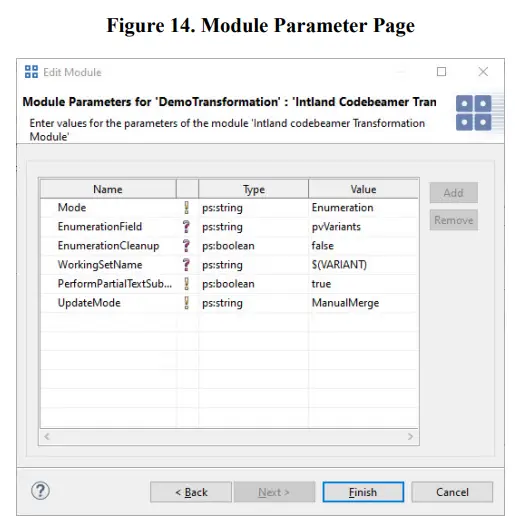
Πρέπει να καθοριστούν οι ακόλουθες παράμετροι:
- Λειτουργία: Ορίστε τη λειτουργία μετασχηματισμού. Οι διαθέσιμες λειτουργίες είναι: Απαρίθμηση – αυτή η επιλογή αντιπροσωπεύει την Αναπαράσταση παραλλαγής βάσει χαρακτηριστικών. Working-Set – αυτή η επιλογή αντιπροσωπεύει το Working Set Transformation.
- EnumerationField: Καθορίζει το όνομα του πεδίου στοιχείου παρακολούθησης που θα συμπληρωθεί με ονόματα παραλλαγών στη λειτουργία μετασχηματισμού απαρίθμησης. Εάν δεν έχει οριστεί, χρησιμοποιείται το τυπικό όνομα ('pvVariants').
- EnumerationCleanup: Εάν επιλεγεί true, όλα τα υπάρχοντα χαρακτηριστικά παραλλαγής καταργούνται πριν από την εξαγωγή της τρέχουσας παραλλαγής. Εάν είναι false, μόνο τα ονόματα της μετασχηματισμένης παραλλαγής θα ενημερωθούν (είτε θα αφαιρεθούν είτε θα προστεθούν).
- WorkingSetName: Καθορίζει το όνομα του συνόλου εργασίας που δημιουργήθηκε από τον μετασχηματισμό.
- PerformPartialTextSubstitution: Εάν επιλεγεί true, εκτελείται η μερική αντικατάσταση κειμένου.
- UpdateMode: Καθορίζει τη λειτουργία ενημέρωσης για το Working Set Transformation σε περίπτωση που είναι ενεργοποιημένη η υποστήριξη ενημέρωσης. Οι διαθέσιμες λειτουργίες ενημέρωσης είναι:
Manual Merge - αυτή η επιλογή αντιπροσωπεύει τη λειτουργία Manual Merge
FullOverwrite – αυτή η επιλογή αντιπροσωπεύει τη λειτουργία πλήρους αντικατάστασης Μετά την ολοκλήρωση των διαλόγων, ο μετασχηματισμός μπορεί απλά να χρησιμοποιηθεί κάνοντας κλικ στο Μετασχηματισμός κουμπί στη γραμμή εργαλείων και επιλέγοντας τη μετατροπή από το αναπτυσσόμενο μενού.
Web Ενσωμάτωση πελάτη για μετασχηματισμό
Συμβουλευτείτε την ενότητα Περιεχόμενα βοήθειας Transformatio στις καθαρές::παραλλαγές Web Εγχειρίδιο πελάτη για λεπτομερείς πληροφορίες σχετικά με τον τρόπο εκτέλεσης του Μετασχηματισμού χρησιμοποιώντας Web Ενσωμάτωση πελάτη
Χρήση της ενσωμάτωσης
Προκειμένου να διευκολυνθεί η σύνδεση καθαρού::variants για μεταβλητότητα του κωδικοποιητή, πρέπει να προστεθούν πληροφορίες στα στοιχεία παρακολούθησης. Αυτό πραγματοποιείται με την προσθήκη περιορισμών σε στοιχεία παρακολούθησης και υποβοηθείται από την εφαρμογή Desktop Hub που παρέχεται από την εγκατάσταση του προγράμματος-πελάτη pure::variants ή την ενσωμάτωση εντός εργαλείου που ονομάζεται pure::variants Integration για το CodeBeamer.
Προσθήκη πληροφοριών μεταβλητότητας χρησιμοποιώντας το Desktop Hub
Το Desktop Hub χρησιμοποιεί το πρόχειρο για να εισάγει πληροφορίες από καθαρές::παραλλαγές σε άλλες εφαρμογές επικολλώντας τις σε ενεργά πεδία που επεξεργάζεται ο χρήστης. Στο codebeamer, το στοιχείο παρακολούθησης πρέπει να ανοίξει πρώτα σε λειτουργία επεξεργασίας και, στη συνέχεια, επιλέξτε το πεδίο "pvRestriction" πριν ενεργοποιήσετε το Desktop Hub χρησιμοποιώντας το σετ συνδυασμών πλήκτρων πρόσβασης.

Σημείωμα: Περισσότερες πληροφορίες για το Desktop Hub μπορείτε να βρείτε στο ειδικό εγχειρίδιο pure::variants Desktop Hub'
Προσθήκη πληροφοριών μεταβλητότητας Χρησιμοποιώντας το widget pure::variants
Μόλις προστεθεί το Integration στο codebeamer (δείτε το αντίστοιχο κεφάλαιο 'pure::variants Connectors' στον Οδηγό εγκατάστασης pure::variants) για πρώτη φορά, η καρτέλα Γενικά view κάτω από τη σελίδα Ρυθμίσεις θα εμφανιστεί η οποία βασικά λαμβάνει την είσοδο από τον τελικό χρήστη για να επιλέξει μεταξύ μιας από τις δύο διαθέσιμες λειτουργίες, η ενσωμάτωση θα πρέπει να εκτελείται σε λειτουργία κόμβου επιφάνειας εργασίας ή Web Λειτουργία Hub. Από προεπιλογή, η λειτουργία Desktop Hub ορίζεται ως η προεπιλεγμένη λειτουργία
Προϋποθέσεις για τη λειτουργία Desktop Hub
Για να εκτελέσετε την ενσωμάτωση σε λειτουργία Desktop Hub, απαιτείται μια παρουσία του Desktop Hub στο παρασκήνιο. Ενώ εκτελείται η παρουσία του Desktop Hub, μέσα στο Integration, μεταβείτε στην καρτέλα Γενικά view κάτω από τη σελίδα Ρυθμίσεις. Σημειώστε ότι το Desktop Hub είναι ήδη επιλεγμένο στο Connect μέσω του αναπτυσσόμενου μενού (αυτό συμβαίνει επειδή το Desktop Hub είναι η προεπιλεγμένη ρύθμιση λειτουργίας της ενοποίησης). Το μόνο που απαιτείται είναι ο αριθμός θύρας στην οποία εκτελείται η παρουσία του Desktop Hub, επομένως, εισαγάγετε τον αριθμό θύρας μέσα στον συγκεκριμένο τύπο εισόδου Desktop Hub. Στη συνέχεια, πατήστε το κουμπί OK για να αποθηκεύσετε τις ρυθμίσεις λειτουργίας. Στη συνέχεια, η ενσωμάτωση θα ανακατευθυνθεί στην κύρια σελίδα της και θα ξεκινήσει να εκτελείται σε λειτουργία Desktop Hub.
Για φόρτωση Configuration Space σε Desktop Hub Mode: Για να επιλέξετε Configuration Space, πατήστε το κουμπί Open Configuration Space από τη γραμμή μενού της Integration. Το Desktop Hub's file Θα εμφανιστεί το παράθυρο διαλόγου επιλογής για να επιλέξετε τον επιθυμητό χώρο διαμόρφωσης. Μόλις επιλεγεί το Configuration Space, το Integration θα εμφανίσει αμέσως τον επιλεγμένο Configuration Space.
Προϋποθέσεις για την Web Λειτουργία Hub
Για να εκτελέσετε την ενσωμάτωση σε Web Λειτουργία Hub, μια εμφάνιση των καθαρών::παραλλαγών Web Απαιτούνται εξαρτήματα (βλ. κεφάλαιο «καθαρές::παραλλαγές Web Components' στον 'Pure::variants Setup Guide'). Ενώ οι καθαρές::παραλλαγές Web Τα Components εκτελούνται, μέσα στο Integration στην καρτέλα General view κάτω από τη σελίδα Ρυθμίσεις, επιλέξτε το Web Τιμή Hub από το αναπτυσσόμενο μενού Connect via και, στη συνέχεια, εισαγάγετε το URI στην τρέχουσα παρουσία του pure::variant Web Στοιχεία στο δεδομένο Web Τύπος εισόδου Hub. Στη συνέχεια, πατήστε το κουμπί OK για να αποθηκεύσετε τις ρυθμίσεις λειτουργίας. Στη συνέχεια, η ενσωμάτωση θα ανακατευθυνθεί στην κύρια σελίδα της και θα αρχίσει να εκτελείται Web Λειτουργία Hub
Καθορισμός ρυθμίσεων που σχετίζονται με τον μετασχηματισμό
Στη σελίδα Ρυθμίσεις, μπορούν να οριστούν περαιτέρω ρυθμίσεις σχετικές με τον μετασχηματισμό για την παρουσία του ενεργού tracker:
- Χρησιμοποιώντας την καρτέλα Γενικά, μπορεί να οριστεί το χαρακτηριστικό που χρησιμοποιείται για την αποθήκευση των περιορισμών. Η προεπιλεγμένη τιμή είναι 'pvRestriction'.
- Για στοιχεία παρακολούθησης εντός Πεδίων Πίνακα, το όνομα του πεδίου προστίθεται χωρίς κενά και ειδικούς χαρακτήρες στην τιμή που ορίζεται παραπάνω, π.χ. για τα "Βήματα δοκιμής" καταλήγει σε "pvRestrictionTestSteps"
- Χρησιμοποιώντας την καρτέλα Υπολογισμός, μπορούν να οριστούν οι δείκτες αντικατάστασης κειμένου. Οι προεπιλεγμένες τιμές είναι: Ο χαρακτήρας ανοίγματος είναι [ Ο χαρακτήρας κλεισίματος είναι ] Ο χαρακτήρας διαφυγής είναι
. Εισαγωγή στο Integration GUI
Η Κεντρική σελίδα view του Integration φαίνεται στην Εικόνα 16, «Integration Main page view”
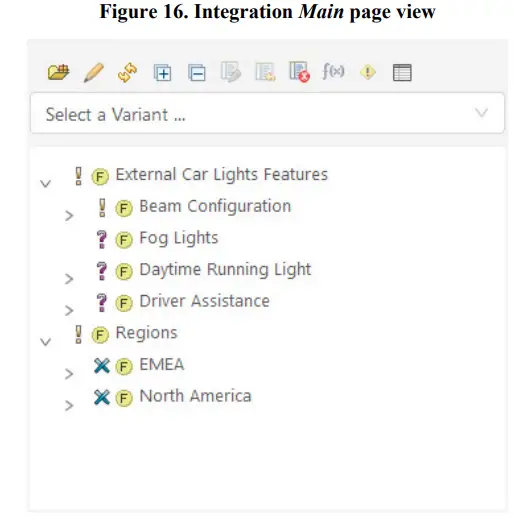
Η ενσωμάτωση εμφανίζεται στο πλαϊνό πλαίσιο του Εγγράφου View και είναι διαθέσιμο για υποστηριζόμενους τύπους παρακολούθησης όπου το ΈγγραφοView είναι διαθέσιμο. Λειτουργία των κουμπιών της γραμμής μενού, από αριστερά προς τα δεξιά:
- Αναφέρεται στο κουμπί Open Config Space – κάντε κλικ για να επιλέξετε το χώρο διαμόρφωσης όπως εξηγείται στο Desktop Hub και στο Web Τμήματα Hub.
- Αναφέρεται στο μοντέλο ViewΚουμπί er – κάντε κλικ για να ανοίξετε το τρέχον επιλεγμένο Configspace/VDM στο μοντέλο Viewer web εφαρμογή. (Ορατό μόνο στο Web Λειτουργία Hub)
- Αναφέρεται στο κουμπί Ανανέωση – κάντε κλικ για ανανέωση του δέντρου μοντέλου Feature/Variant μέσα στο δέντρο-view.
- Αναφέρεται στο κουμπί Ανάπτυξη - κάντε κλικ για να αναπτύξετε ολόκληρο το δέντρο μέσα στο δέντρο-view.
- Αναφέρεται στο κουμπί Σύμπτυξη – κάντε κλικ για να συμπτύξετε το δέντρο που αποδίδεται μέσα στο Δέντρο-view.
- Αναφέρεται στο Show Preview κουμπί – κάντε κλικ για να ενεργοποιήσετε την προview για την οπτικοποίηση της μεταβλητότητας Πληροφορίες. διαθέσιμο στο Έγγραφο View και υποστηρίζει τη μορφή Wiki μόνο για πεδία με τον τύπο WikiText.
- Αναφέρεται στο Reset Preview κουμπί – κάντε κλικ για να απενεργοποιήσετε το Preview.
- Αναφέρεται στο κουμπί Έλεγχος σφαλμάτων – κάντε κλικ για να ανοίξετε τον Έλεγχο σφαλμάτων view, για να δείτε τα σφάλματα στους κανόνες PVSCL.
- Αναφέρεται στο κουμπί Υπολογισμοί – κάντε κλικ για να ανοίξετε τη σελίδα Υπολογισμοί, ώστε να επεξεργαστείτε τους υπολογισμούς που υπάρχουν μέσα στα πεδία ενός στοιχείου παρακολούθησης.
- Αναφέρεται στο κουμπί Περιορισμός – κάντε κλικ για να ανοίξετε τη σελίδα Περιορισμός, ώστε να επεξεργαστείτε τον περιορισμό μέσα στα πεδία pvRestriction ενός στοιχείου παρακολούθησης.
- Αναφέρεται στο κουμπί Ρυθμίσεις – κάντε κλικ για να μεταβείτε στη σελίδα Ρυθμίσεις, ώστε να διαμορφώσετε τις Γενικές ρυθμίσεις, τις συγκεκριμένες ρυθμίσεις Υπολογισμών και, επίσης, για να δείτε τις συγκεκριμένες πληροφορίες για την ενσωμάτωση.
Κάτω από τη γραμμή μενού, υπάρχει το αναπτυσσόμενο μενού Επιλογέας VDM που παραθέτει όλα τα μοντέλα παραλλαγών που είναι συνδεδεμένα στον επιλεγμένο χώρο διαμόρφωσης. Με την επιλογή οποιουδήποτε μοντέλου παραλλαγής από το αναπτυσσόμενο μενού, το μοντέλο θα αποδοθεί μέσα στο Δέντρο-view. Το δέντρο-view παραθέτει τα επιλεγμένα μοντέλα Δυνατοτήτων/Παραλλαγής.
Σημείωμα:
- Το κουμπί για τον Έλεγχο σφαλμάτων είναι απενεργοποιημένο σε περίπτωση που το λανθασμένο DesktopHub ή WebΧρησιμοποιείται η έκδοση Hub (βλ. Κεφάλαιο «Απαιτήσεις λογισμικού»).
- Κατά την προview Η κατακόρυφη κύλιση του κύριου τμήματος του εγγράφου υποστηρίζεται για την ενεργοποίηση της επανview του εγγράφου.
Εργασία με τον Επεξεργαστή περιορισμών
Το πρόγραμμα επεξεργασίας περιορισμών μπορεί να ανοίξει κάνοντας κλικ στο εικονίδιο Περιορισμοί. Επεξεργαστείτε έναν περιορισμό στο πρόγραμμα επεξεργασίας περιορισμών επιλέγοντας ένα στοιχείο σε έναν ιχνηλάτη. Το πρόγραμμα επεξεργασίας περιορισμών παρέχει τη δυνατότητα αυτόματης συμπλήρωσης προτάσεων και επισήμανσης σύνταξης κατά την επεξεργασία περιορισμών για στοιχεία παρακολούθησης

Εργασία με το πρόγραμμα επεξεργασίας υπολογισμών
Το πρόγραμμα επεξεργασίας υπολογισμών μπορεί να χρησιμοποιηθεί για την επεξεργασία των υπολογισμών που υπάρχουν στα πεδία ενός στοιχείου παρακολούθησης. Μπορείτε να το ανοίξετε κάνοντας κλικ στο εικονίδιο Υπολογισμοί. Οι υπολογισμοί μπορούν να επεξεργαστούν επιλέγοντας ένα στοιχείο σε έναν ιχνηλάτη και, στη συνέχεια, στο πρόγραμμα επεξεργασίας υπολογισμών, επιλέξτε το πεδίο ενός στοιχείου που περιέχει τους δείκτες υπολογισμού. Αφού επιλέξετε ένα πεδίο, όλοι οι υπολογισμοί σε αυτό το πεδίο εμφανίζονται στην παρακάτω λίστα. Επιλέξτε έναν υπολογισμό από τη λίστα και επεξεργαστείτε τον στον παρακάτω επεξεργαστή.
Το πρόγραμμα επεξεργασίας υπολογισμών υποστηρίζει την αυτόματη συμπλήρωση προτάσεων και την επισήμανση σύνταξης κατά την επεξεργασία των υπολογισμών.

Εργασία με Test Steps
Τόσο ο περιορισμός όσο και το πρόγραμμα επεξεργασίας υπολογισμών υποστηρίζουν τα Βήματα δοκιμής όπως αναφέρονται στις δοκιμαστικές περιπτώσεις στο έγγραφο View του codebeamer. Εδώ, μια συγκεκριμένη σειρά που αντιπροσωπεύει ένα Βήμα δοκιμής πρέπει να επιλεγεί στον αναπτυγμένο πίνακα Βήματα δοκιμών και έτσι τα δεδομένα αυτού του Βήματος δοκιμής θα εμφανιστούν στους επεξεργαστές. Οι περιορισμοί θα προστεθούν στο πεδίο "pvRestrictionsTestSteps", ενώ οι υπολογισμοί θα προστεθούν στις θέσεις που υποδεικνύονται από δείκτες αντικατάστασης μέσα στα υποστηριζόμενα πεδία, όπως φαίνεται στο πρώηνampπαρακάτω (Εικόνα 19, «Επεξεργασία υπολογισμών εντός των βημάτων δοκιμής»).

Έλεγχος σφαλμάτων
Οι προστιθέμενες πληροφορίες μεταβλητότητας μπορούν να ελεγχθούν για σφάλματα χρησιμοποιώντας τη λειτουργία Έλεγχος σφαλμάτων. Τα σφάλματα σε δέσμες ενεργειών pvSCL αναφέρονται εάν η σύνταξη του σεναρίου δεν είναι συμβατή με το pvSCL ή εάν ένα στοιχείο είναι άγνωστο με βάση τα φορτωμένα μοντέλα pure::variants.
Τα προβλήματα εμφανίζονται σε μια λίστα που περιέχει τις ακόλουθες πληροφορίες:
- Μήνυμα: Περιγραφή του σφάλματος.
- pvSCL: Η έκφραση pvSCL που περιέχει το σφάλμα.
- Πεδίο: Το όνομα του πεδίου που περιέχει το σφάλμα.
- Σύνδεσμος αντικειμένου: URI του επηρεαζόμενου στοιχείου
Η σοβαρότητα του προβλήματος υποδεικνύεται με ένα εικονίδιο (σφάλμα ή προειδοποίηση).
Σημείωμα: Για να ελέγξετε με δομές μοντέλων ιεραρχικών χαρακτηριστικών που περιέχουν στιγμιότυπα παραλλαγών, πρέπει επίσης να επιλεγεί ένα μοντέλο παραλλαγής για σωστή αξιολόγηση
Μεταβλητότητα σε WIKI-Tables
Για να προσθέσετε μεταβλητότητα στους WIKI-Tables πρέπει να υπάρχει μια ρητή γραμμή και στήλη για να συγκρατούνται οι πληροφορίες μεταβλητότητας. Αυτή η στήλη και η γραμμή μπορούν να προστεθούν οπουδήποτε στον πίνακα, αλλά πρέπει να περιέχουν την καθορισμένη λέξη-κλειδί, η οποία χρησιμοποιείται επίσης για να υποδείξει έναν περιορισμό, π.χ. σε μια απαίτηση. Από προεπιλογή, αυτή η λέξη-κλειδί είναι Περιορισμός pv.

Όπως απεικονίζεται στην εξampστον πίνακα, τα επισημασμένα κελιά pvRestriction περιγράφουν τη μεταβλητότητα για την αντίστοιχη σειρά και στήλη τους. Οι πληροφορίες μεταβλητότητας ενός συγκεκριμένου κελιού στον πίνακα είναι το γινόμενο AND των τιμών περιορισμού της γραμμής και της στήλης του. Στην πρample ολόκληρη η στήλη "Static Cornering Lights" θα είναι μέρος της παραλλαγής μόνο εάν είχε επιλεγεί η δυνατότητα CorneringStaticLights. Το κελί κάτω από την επικεφαλίδα αυτής της στήλης θα συμπεριληφθεί σε μια παραλλαγή εάν έχει επιλεγεί το CorneringStaticLights AND LED. Τα κελιά πληροφοριών μεταβλητότητας (π.χ. τα επισημασμένα, κίτρινα κελιά pvRestriction στο π.χample) αφαιρούνται από την παραλλαγή από προεπιλογή.
Οι υπολογισμοί θα υπολογιστούν επίσης εάν επισημαίνονται με τους αντίστοιχους ανοιχτούς και κλειστούς χαρακτήρες, και ένθετους πίνακες, έτσι ώστε οι πίνακες με κελιά, που οι ίδιοι έχουν πάλι έναν πίνακα, να υποστηρίζονται και να συμμορφώνονται με τους ίδιους κανόνες που περιγράφονται παραπάνω
Περιορισμοί
Περιορισμοί σχετικά με την αντικατάσταση κειμένου στα πεδία WikiText
Δεδομένου ότι το σύνολο χαρακτήρων δεικτών αντικατάστασης pure::variants μπορεί να έρχεται σε διένεξη με τους ειδικούς χαρακτήρες του WikiText (π.χ. «[…]» ορίζει έναν υπερσύνδεσμο WikiText), η επεξεργασία αντικατάστασης κειμένου καθαρού::variants αναζητά τη μορφή διαφυγής WikiText αυτών των ειδικών χαρακτήρων ( π.χ. '~[' και '~]' για τους προεπιλεγμένους δείκτες '[' και ']'). Αυτή η φόρμα δημιουργείται στις περισσότερες περιπτώσεις από τον επεξεργαστή εμπλουτισμένου κειμένου WikiText με κωδικοποιητή κατά την προσθήκη αυτών των χαρακτήρων εκεί. Επίσης, η λειτουργικότητα του γραφικού στοιχείου ενοποίησης θα χρησιμοποιήσει αυτήν τη φόρμα διαφυγής.
Η χρήση του προγράμματος επεξεργασίας εμπλουτισμένου κειμένου WikiText και οι περιορισμοί σύνταξης WikiText γενικά θα οδηγήσουν σε περιορισμούς στη χρήση αντικαταστάσεων κειμένου εντός του περιεχομένου WikiText:
- Οι ενότητες αντικατάστασης κειμένου υποστηρίζονται μόνο όπου μπορεί να χρησιμοποιηθεί μορφοποιημένο κείμενο εντός του περιεχομένου WikiText. Έτσι είναι για πρώηνampΔεν υποστηρίζεται η προσθήκη αντικαταστάσεων σε ακολουθίες ελέγχου WikiText ή στον στόχο URL μέρος ενός υπερσυνδέσμου WikiText.
- Δεδομένου ότι η ακολουθία κειμένου '${…}' έχει ειδική σημασία στο codebeamer, δεν συνιστάται η χρήση των '{' και '}' ως δείκτες ανοίγματος και κλεισίματος αντικατάστασης και του '$' ως δείκτη διαφυγής αντικατάστασης.
- Δεν υποστηρίζεται η χρήση μορφοποίησης κειμένου εντός ή πέρα από τα όρια της ενότητας αντικατάστασης κειμένου. Αυτό μπορεί να οδηγήσει σε μη έγκυρες εκφράσεις pvSCL ή στη δημιουργία μη έγκυρου περιεχομένου WikiText κατά τη διάρκεια του μετασχηματισμού. Η μόνη εξαίρεση είναι η χρήση της μορφοποίησης εντός ενός κυριολεκτικού κειμένου pvSCL.
- Στο codebeamer, η μορφή του πεδίου περιγραφής αντικειμένου μπορεί να αλλάξει από το WikiText σε απλό κείμενο για κάθε μεμονωμένο στοιχείο. Η χρήση αντικαταστάσεων κειμένου σε τέτοιες περιγραφές απλού κειμένου δεν υποστηρίζεται.
Γνωστοί περιορισμοί των υποστηριζόμενων εκδόσεων codebeamer
Σε αυτήν την ενότητα παρατίθενται γνωστά προβλήματα του codebeamer, τα οποία προκαλούν περιορισμούς στη λειτουργικότητα του pure::variants Connector για codebeamer:
- Κατά την ενημέρωση των ανιχνευτών Test Set σε σετ εργασίας παραλλαγών, για περιπτώσεις δοκιμών αναφοράς, οι οποίες δεν αποτελούν μέρος της παραλλαγής, προστίθενται ψευδώς αναφορές περιπτώσεων δοκιμής στον ιχνηλάτη 150% Test Case.
- Η ενημέρωση των συνόλων εργασίας παραλλαγών που βασίζονται σε συγκεκριμένους συνδυασμούς γραμμής βάσης πηγής σε επίπεδο παρακολούθησης απορρίφθηκαν ψευδώς. Έτσι, εάν τουλάχιστον για έναν ανιχνευτή έχει επιλεγεί η γραμμή βάσης HEAD και για τουλάχιστον δύο ιχνηλάτες έχει επιλεγεί η ίδια γραμμή βάσης, το πρόγραμμα ακτινοβολίας κώδικα θα ακυρώσει την ενημέρωση με ένα μήνυμα σφάλματος «Διπλότυπο κλειδί…».
- Οι γραμμές βάσης παρακολούθησης, δηλαδή οι γραμμές βάσης που δημιουργούνται για έναν μόνο ανιχνευτή, δημιουργούνται πάντα στον κύριο κλάδο του προεπιλεγμένου συνόλου εργασίας. Επομένως, η χρήση των βασικών γραμμών παρακολούθησης στο πλαίσιο ενός μη προεπιλεγμένου συνόλου εργασίας δεν θα λειτουργήσει.
Επομένως, συνιστάται η χρήση γραμμών βάσης έργου για να καθοριστεί η κατάσταση του συνόλου εργασίας πηγής που θα χρησιμοποιηθεί για τον μετασχηματισμό

Έγγραφα / Πόροι
 |
pure-systems pure variants Σύνδεσμος για codebeamer [pdf] Εγχειρίδιο χρήστη καθαρές παραλλαγές, Σύνδεση για ακτίνα κωδικού, καθαρές παραλλαγές Σύνδεσμος για ακτίνα κωδικού, καθαρές παραλλαγές Σύνδεσμος, σύνδεσμος |



